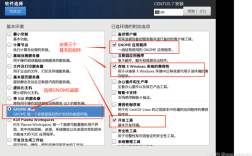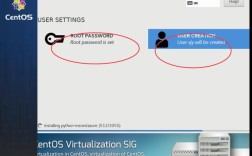安装CentOS 7时黑屏问题的解决方案
问题描述
在安装CentOS 7操作系统时,用户可能会遇到黑屏问题,具体表现为,在启动安装程序后,屏幕上会出现一片黑色,无法进行任何操作,这种情况通常发生在图形界面阶段,尤其是当系统试图加载显卡驱动或进入图形化安装界面时。

可能原因
1、显卡驱动问题:CentOS 7默认使用的是开源显卡驱动,某些显卡可能存在兼容性问题,导致黑屏。
2、系统兼容性问题:CentOS 7是一款较新的操作系统,如果计算机硬件较旧,可能会出现兼容性问题。
3、安装媒介问题:U盘或其他安装媒介可能存在问题,导致安装过程中出现错误。
4、内核版本过低:对于最新的CPU(如i7 12700),其集成显卡可能需要更高的内核版本支持,而CentOS 7的内核版本可能过低。
5、BIOS设置问题:某些Bios设置可能与CentOS 7的安装不兼容,导致黑屏。
解决方法
方法一:修改内核参数
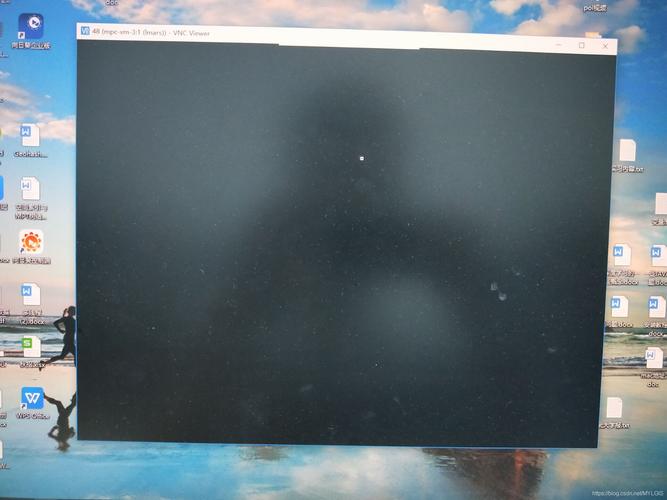
1、在启动CentOS 7安装程序时,按下“e”键进入编辑模式。
2、找到以“linux”开头的行,按下“End”键将光标移动到行末。
3、在行末添加“nomodeset”参数,然后按下“Ctrl+X”键启动安装程序,这将禁用显卡的模式设置,解决显卡驱动问题。
方法二:使用VNC安装
1、下载并安装VNC Viewer客户端。
2、在启动CentOS 7安装程序时,按下“Tab”键进入命令行模式。

3、在命令行中输入“vnc”命令,启动VNC服务。
4、在VNC Viewer客户端中输入CentOS 7安装程序所在的IP地址和端口号,连接VNC服务。
5、在VNC Viewer客户端中完成CentOS 7的安装。
方法三:使用UEFI模式
1、在计算机启动时按下“F2”或“Delete”键,进入BIOS设置。
2、在BIOS设置中找到“Boot”选项,将启动模式设置为UEFI。
3、保存设置并退出BIOS设置。
4、重新启动计算机,并启动CentOS 7安装程序。
方法四:更换Linux发行版
如果上述方法均无法解决问题,可以考虑更换为CentOS Stream 9或其他更新版本的Linux发行版,这些版本可能更好地支持新硬件。
方法五:检查并更新BIOS/UEFI固件
有时,更新BIOS/UEFI固件可以解决硬件兼容性问题,请访问主板制造商的官方网站,下载并安装最新的BIOS/UEFI固件更新。
相关问答FAQs
Q1: 为什么修改内核参数可以解决黑屏问题?
A1: 修改内核参数中的“nomodeset”选项可以禁用显卡的模式设置,这样系统就不会尝试加载不合适的显卡驱动,从而避免黑屏问题,这种方法适用于大多数因显卡驱动导致的黑屏问题。
Q2: 如果我不想更换Linux发行版,还有其他解决方案吗?
A2: 除了上述提到的方法外,你还可以尝试以下步骤:
确保你的安装媒介(如U盘)没有损坏,并且数据完整,你可以通过重新制作安装镜像或使用不同的U盘来排除这个问题。
在BIOS设置中关闭安全启动(Secure Boot)选项,这有时也会导致安装过程中的问题,但请注意,关闭安全启动可能会降低系统的安全性。